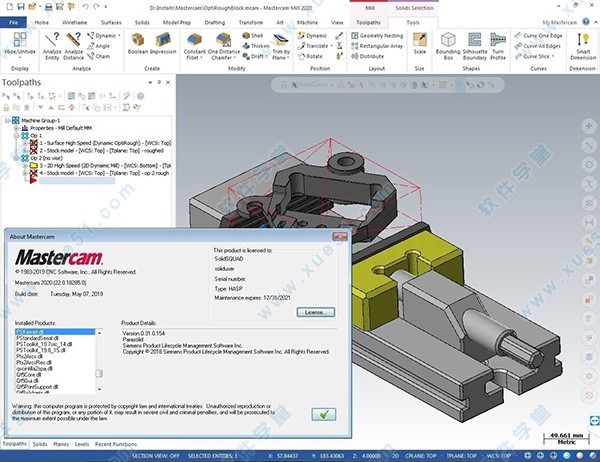文章目录[隐藏]
一.Mastercam2020安装教程
Mastercam2020破解版软件包并解压,然后双击文件“mastercam2020-web.exe”开始安装
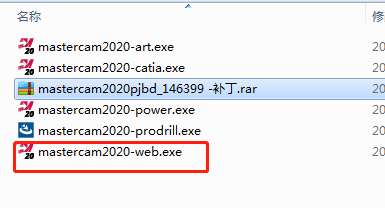

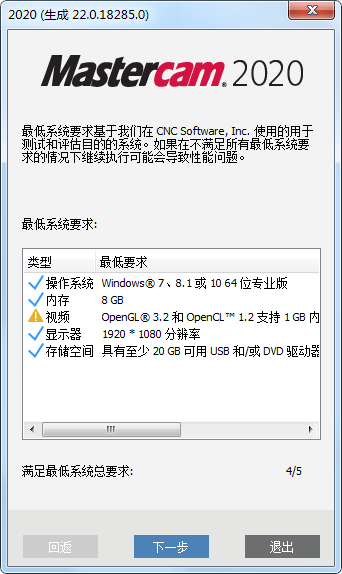
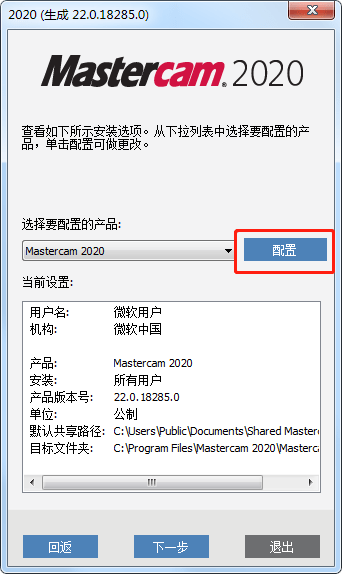
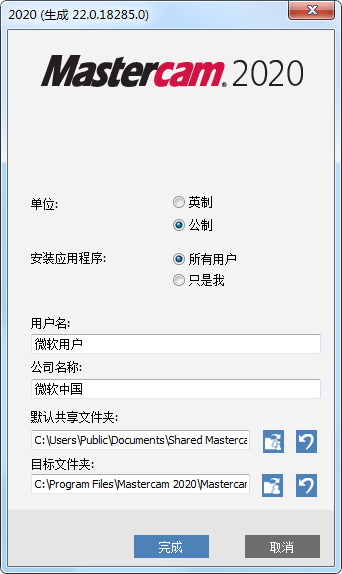
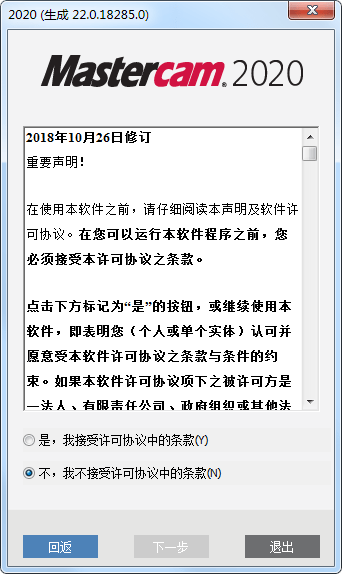

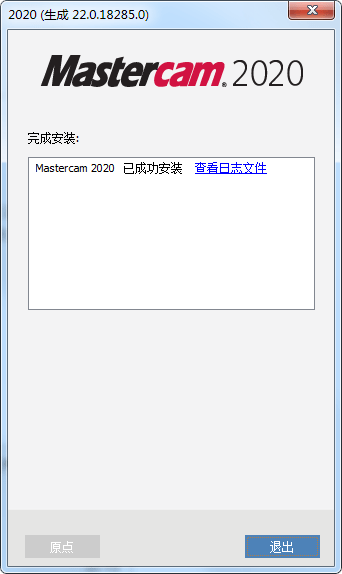
二.Mastercam2020破解教程
1、安装完成后,鼠标右键桌面快捷方式,选择打开文件位置。
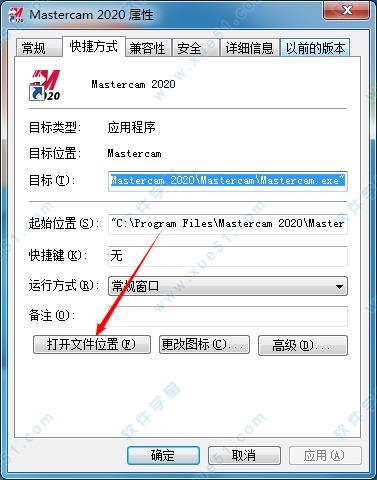
2、如果你之前安装了旧版,首先卸载Multikey 18.1 ,记得要在注册表内卸载清理干净,然后将_SolidSQUAD_这个破解文件解压出来,将其中的“MasterCAM_TEST_185221_hasp_dealer.reg”注册程序复制到上一步打开的安装路径中并双击运行,点击【是】执行注册。
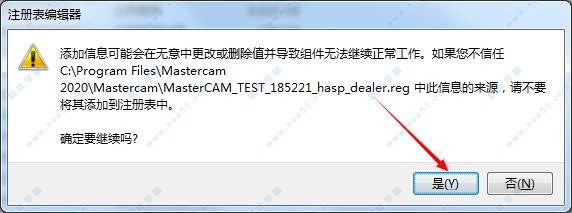
3、提示成功打入注册列表!
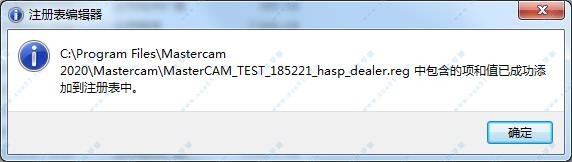
4、然后运行_SolidSQUAD_文件夹下的“install.cmd”等待程序加载完成,出现successful就表示成功加载,然后安装任意键推出即可。
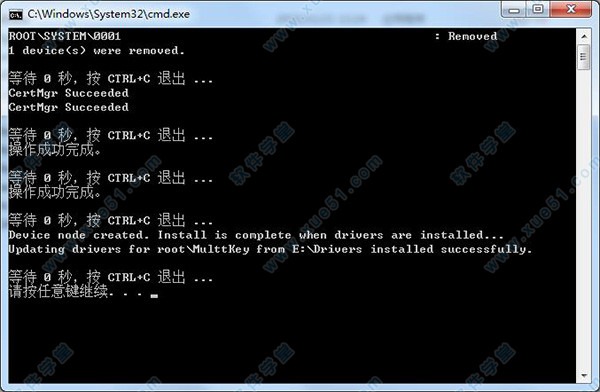
5、然后运行软件安装路径下的NHaspX.exe程序,默认路径为:【C:\Program Files\Mastercam 2020\Mastercam】。
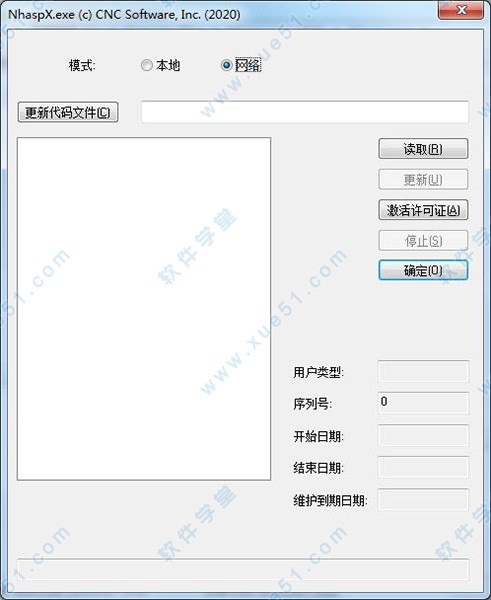
6、接着运行软件安装路径下的HaspX.exe程序,默认路径为:【C:\Program Files\Mastercam 2020\Mastercam】。
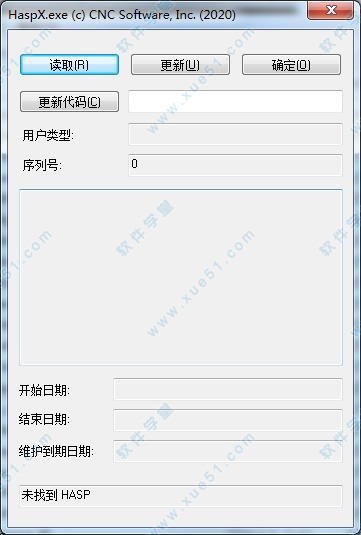
7、还是不要打开软件,我们配置电脑测试模式打开(管理员cmd -> bcdedit -set testsigning off -> 重启计算机)
8、重启电脑后,你就可以尽情畅享与这款软件的愉快旅程了!